Kirjoittaja:
Charles Brown
Luomispäivä:
5 Helmikuu 2021
Päivityspäivä:
1 Heinäkuu 2024

Sisältö
Tämä wikiHow opettaa, kuinka voit tarkistaa RAM-muistisirusi tiedonsiirtonopeuden Mac- tai Windows-tietokoneella.
Astua
Tapa 1/2: Windowsissa
 Avaa tietokoneesi Käynnistä-valikko. Napsauta Windowsin kuvaketta ruudun vasemmassa alakulmassa avataksesi Käynnistä-valikon.
Avaa tietokoneesi Käynnistä-valikko. Napsauta Windowsin kuvaketta ruudun vasemmassa alakulmassa avataksesi Käynnistä-valikon.  Tyyppi cmd Käynnistä-valikon hakukentässä. Tämä etsii kaikkia ohjelmia ja näet luettelon vastaavista tuloksista Käynnistä-valikossa. Komentokehotteen tulisi olla tulosyhteenvedon yläosassa.
Tyyppi cmd Käynnistä-valikon hakukentässä. Tämä etsii kaikkia ohjelmia ja näet luettelon vastaavista tuloksista Käynnistä-valikossa. Komentokehotteen tulisi olla tulosyhteenvedon yläosassa. - Jos et näe hakukenttää Käynnistä-valikossa, aloita kirjoittaminen. Joissakin Windows-versioissa voit etsiä ohjelmaa avaamalla Käynnistä-valikon ja kirjoittamalla vain ilman hakukenttää.
 Klikkaa Komentokehote. Tämän vaihtoehdon tulisi olla hakutulosluettelon yläosassa. Sen napsauttaminen avaa komentoikkunan.
Klikkaa Komentokehote. Tämän vaihtoehdon tulisi olla hakutulosluettelon yläosassa. Sen napsauttaminen avaa komentoikkunan.  Tyyppi wmic-muistisiru saa nopeuden. Tällä komennolla tarkistat RAM-muistisi nopeuden komentoikkunassa.
Tyyppi wmic-muistisiru saa nopeuden. Tällä komennolla tarkistat RAM-muistisi nopeuden komentoikkunassa.  Lehdistö ↵ Enter näppäimistöllä. Komento suoritetaan nyt ja luettelo kunkin RAM-sirun nopeuksista näytetään.
Lehdistö ↵ Enter näppäimistöllä. Komento suoritetaan nyt ja luettelo kunkin RAM-sirun nopeuksista näytetään.
Tapa 2/2: Mac
 Avaa Mac-tietokoneesi Utilities-kansio. Löydät tämän kansion Applications-kansiosta tai napsauttamalla oikeassa yläkulmassa olevaa suurennuslasia ja etsimällä sen Spotlight-haun avulla.
Avaa Mac-tietokoneesi Utilities-kansio. Löydät tämän kansion Applications-kansiosta tai napsauttamalla oikeassa yläkulmassa olevaa suurennuslasia ja etsimällä sen Spotlight-haun avulla.  Kaksoisnapsauta Järjestelmätiedot. Järjestelmätiedot-kuvake näyttää tietokoneen sirulta. Kaksoisnapsauttamalla sitä, ohjelma avautuu uuteen ikkunaan.
Kaksoisnapsauta Järjestelmätiedot. Järjestelmätiedot-kuvake näyttää tietokoneen sirulta. Kaksoisnapsauttamalla sitä, ohjelma avautuu uuteen ikkunaan. 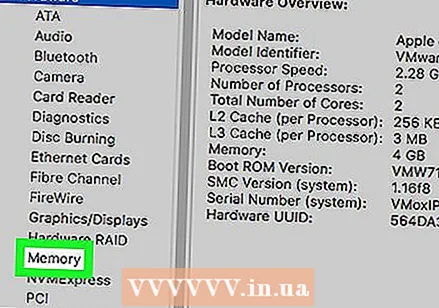 Klikkaa Muisti vasemmassa paneelissa. Etsi ja avaa Muisti-välilehti navigointiruudusta Järjestelmätiedot vasemmalla puolella. Tämä välilehti näyttää yksityiskohtaiset tiedot jokaisesta tietokoneellesi asennetusta RAM-sirusta.
Klikkaa Muisti vasemmassa paneelissa. Etsi ja avaa Muisti-välilehti navigointiruudusta Järjestelmätiedot vasemmalla puolella. Tämä välilehti näyttää yksityiskohtaiset tiedot jokaisesta tietokoneellesi asennetusta RAM-sirusta.  Tarkista kunkin sirun nopeus Muistipaikat-taulukosta. Tässä taulukossa on yleiskatsaus kaikista asennetuista RAM-siruista ja niiden nopeudesta, koosta, tyypistä ja tilasta.
Tarkista kunkin sirun nopeus Muistipaikat-taulukosta. Tässä taulukossa on yleiskatsaus kaikista asennetuista RAM-siruista ja niiden nopeudesta, koosta, tyypistä ja tilasta.



